Bestandsverkenner reageert niet vanwege groot .docx-bestand op een netwerkshare
In het bericht van vandaag zullen we de oorzaak identificeren en vervolgens de oplossing bieden voor het probleem dat Verkenner niet meer reageert(File Explorer stops responding) als u een groot .docx-bestand ( Word ) hebt op een netwerkshare in Windows 10 .
Laten we eens kijken naar een typisch scenario waarin u dit probleem kunt tegenkomen. U hebt een groot Microsoft Word .docx -bestand dat is opgeslagen in een gedeelde netwerkmap en (Network)Word wordt op de achtergrond uitgevoerd. U opent een nieuw Verkenner(File Explorer) -venster en u stelt Windows in om recente mappen weer te geven in Snelle(Quick) toegang.
In dit scenario reageert Bestandsverkenner enige tijd niet meer en herstelt zich vervolgens. (File Explorer)De duur van inactiviteit hangt af van de grootte van het .docx -bestand, de inhoud van de lijst met "recente bestanden" en netwerklatentie.
Volgens Microsoft treedt dit probleem op omdat File Explorer de (File Explorer)Microsoft Office Shell Extension aanroept om gedetailleerde informatie op te vragen over de bestanden die in de lijst met "recente bestanden" staan. Afhankelijk van de netwerklatentie kan Windows echter verzoeken ontvangen om de inhoud te vernieuwen in het gebied Snelle toegang(Quick access) terwijl de Office Shell-extensie(Office Shell Extension) nog steeds de bestandsinhoud opvraagt. Dit zorgt ervoor dat File Explorer de query opnieuw start.
Deze uitgebreide activiteit kan ertoe leiden dat het Verkenner-(File Explorer) venster lijkt te bevriezen. Dit is met name het geval als de bewerking wordt verlengd door herhaalde zoekopdrachten naar grote bestanden die op het netwerk zijn geplaatst.
Repareer(Fix) niet- reagerende Explorer vanwege groot .docx -bestand op netwerkshare(Network)
Gebruik een van de volgende twee methoden om dit probleem te omzeilen.
1] Maak File Explorer(Make File Explorer) open voor "Deze pc"
U kunt Verkenner openen voor Deze pc(make File Explorer open to This PC) .
Deze instelling kan ook worden gewijzigd door de volgende registersleutel(Registry) te maken en te configureren :
launchTo=dword:00000001
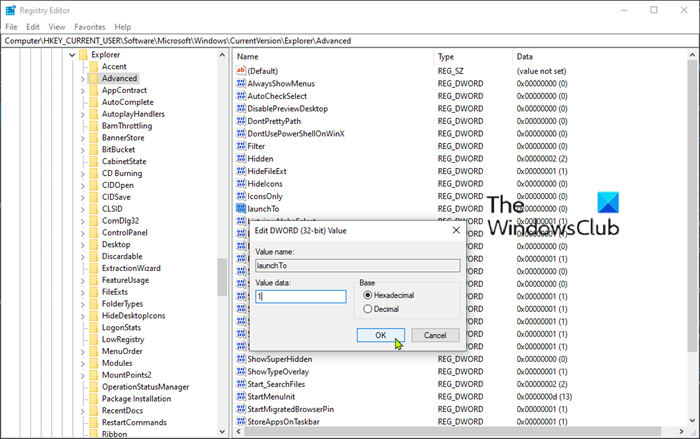
Aangezien dit een registerbewerking is, is het raadzaam om voordat u begint een back-up van het register(back up the registry) te maken of een systeemherstelpunt te maken voor het geval de procedure misgaat. Nadat u de nodige voorzorgsmaatregelen heeft genomen, kunt u als volgt te werk gaan:
- Navigeer of spring naar de onderstaande registersleutel :
HKEY_CURRENT_USER\SOFTWARE\Microsoft\Windows\CurrentVersion\Explorer\Advanced
- Klik vervolgens met de rechtermuisknop op een lege ruimte in het rechterdeelvenster.
- Selecteer Nieuw > DWORD (32-bits) waarde.
- Noem de sleutel launchTo .
- Dubbelklik op(Double-click) de nieuw gemaakte sleutel en stel de Waardegegevens(Value) in op 1 .
- Klik OK.
2] Verberg(Hide) recente bestanden en mappen in "Snelle toegang"
U kunt Snelle toegang uitschakelen . Deze instelling kan ook worden gewijzigd door de volgende registersleutel(Registry) te maken en te configureren :
ShowRecent=dword:00000000

Maak een back-up van het register of maak een systeemherstelpunt zoals hierboven beschreven en ga als volgt te werk:
- Navigeer(Navigate) of spring naar de onderstaande registersleutel:
HKEY_CURRENT_USER\SOFTWARE\Microsoft\Windows\CurrentVersion\Explorer
- Klik vervolgens met de rechtermuisknop op een lege ruimte in het rechterdeelvenster.
- Selecteer Nieuw > DWORD (32-bits) waarde.
- Noem de sleutel ShowRecent .
- Dubbelklik op(Double-click) de nieuw gemaakte sleutel en stel de Waardegegevens(Value) in op 0 .
- Klik OK.
And that’s it! I hope this resolves the unresponsive File Explorer issue for you.
Related posts
Verbinding maken met een FTP-server in Windows 10, vanuit Verkenner -
Hoe het detailvenster in Verkenner te tonen in Windows 11/10
Hoe het oude zoekvak in de Verkenner van Windows 10 in te schakelen?
Herstel ontbrekend NIEUW contextmenu-item in Verkenner
Bestandsverkenner wordt niet geopend in Windows 11/10
Schakel de weergave van recente zoekopdrachten in Verkenner uit in Windows 11/10
Een enkele klik om een item te openen dat grijs is weergegeven in de opties van de Verkenner
Verkenner loopt steeds vast, loopt vast of werkt niet meer in Windows
7 manieren om bestanden en mappen te delen vanuit Verkenner (in Windows 10 & Windows 8.1)
Hoe de Verkenner te openen in Windows 11/10
Het tabblad Beveiliging toevoegen aan of verwijderen uit Verkenner in Windows 10
Verkenner gebruiken in Windows 10 - Handleiding voor beginners
Deze app kan niet worden geopend, Verkenner wordt uitgevoerd met beheerdersrechten
Hoe Google Drive toe te voegen aan Verkenner in Windows 10
Hoe Google Drive toe te voegen aan Verkenner -
Zoeken in Windows 10 met Verkenner
Dropbox-bestanden en -mappen openen in Verkenner in Windows
Hoe het voorbeeldvenster voor bestandsverkenner te tonen in Windows 11/10
Map Gebruikersprofiel toevoegen aan navigatiedeelvenster van Verkenner
muCommander is een eenvoudig alternatief voor bestandsverkenners voor Windows-pc
